在现代社会手机已经成为我们生活中不可或缺的一部分,随着我们使用手机进行各种操作和存储大量重要数据,我们也面临着数据丢失的风险。为了保护和备份华为手机上的数据,许多用户选择将其连接到电脑进行备份和恢复。华为手机连接电脑备份数据的步骤简单明了,既能确保数据的安全性,也能方便我们随时随地访问和恢复需要的信息。本文将介绍华为手机如何在电脑上备份数据的步骤,以及连接电脑恢复数据的方法,为用户提供更好的数据保护和管理方式。
华为手机连接电脑恢复数据的步骤
具体方法:
1.打开手机,点击设置,进入手机的设置界面。
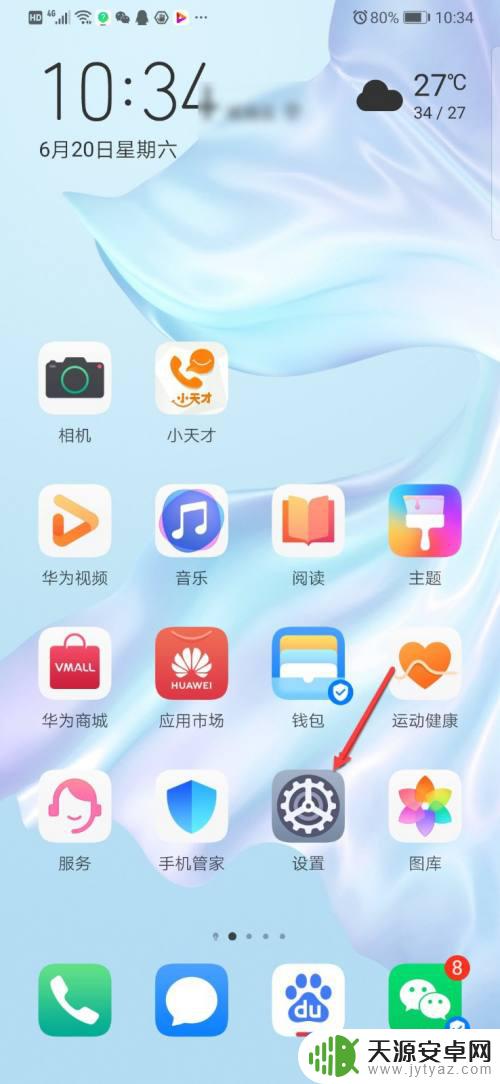
2.在设置界面,点击系统。
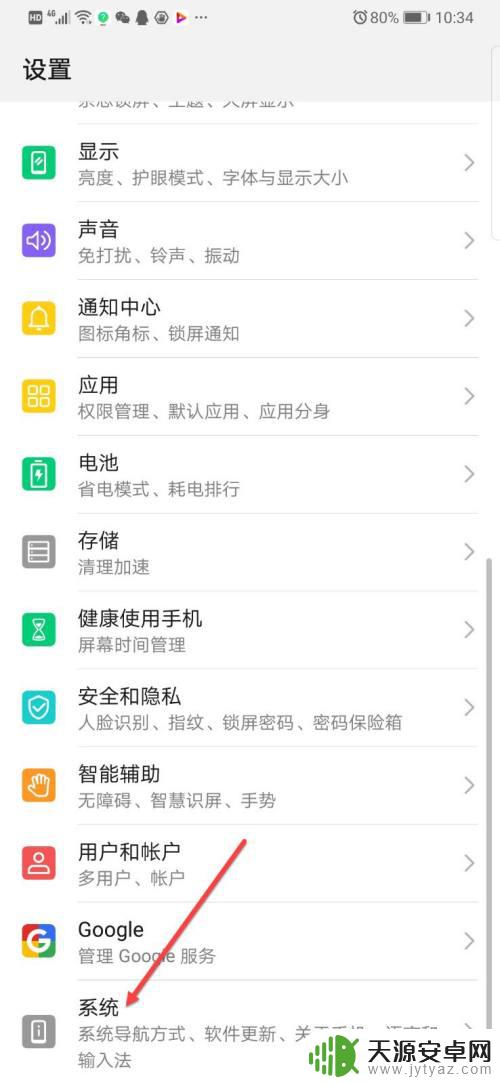
3.在系统界面,点击备份与恢复。
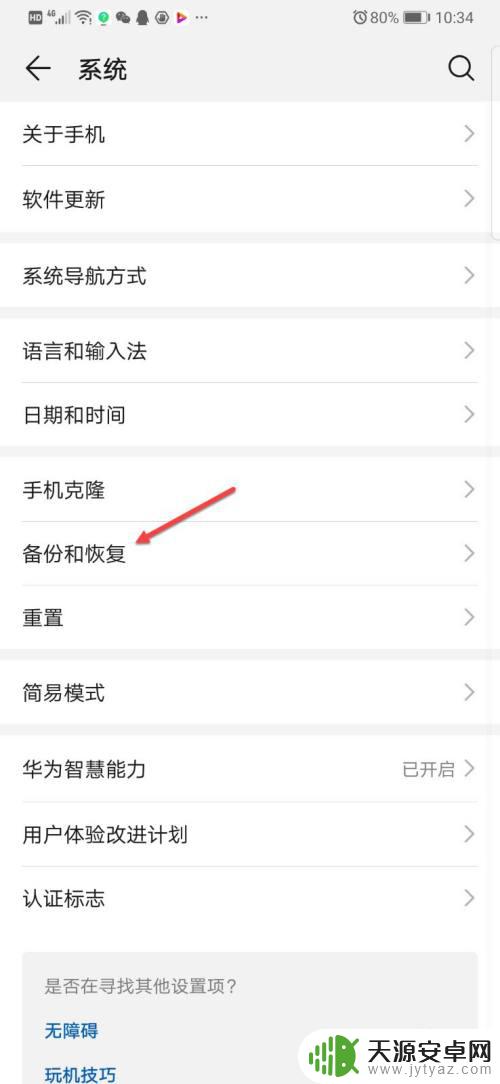
4.点击同意。
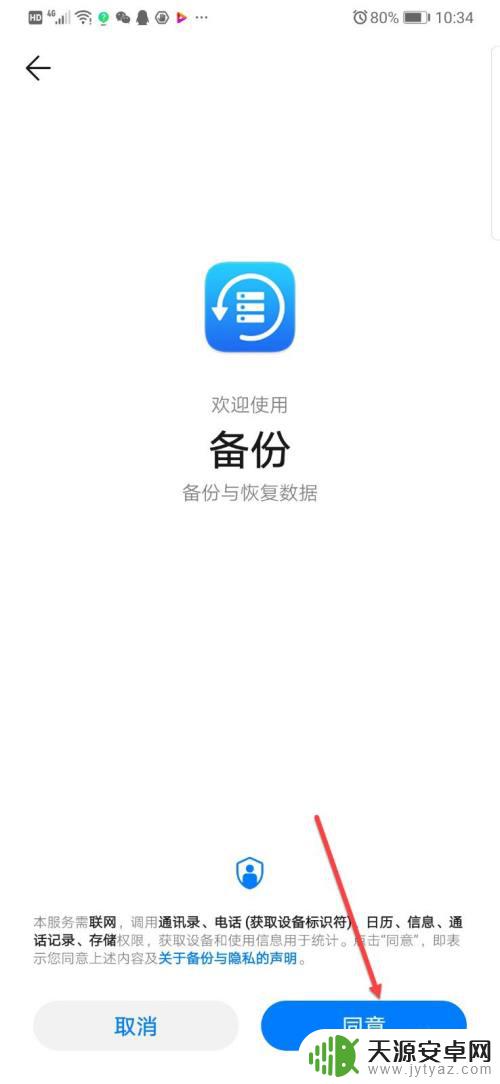
5.选择华为手机助手。
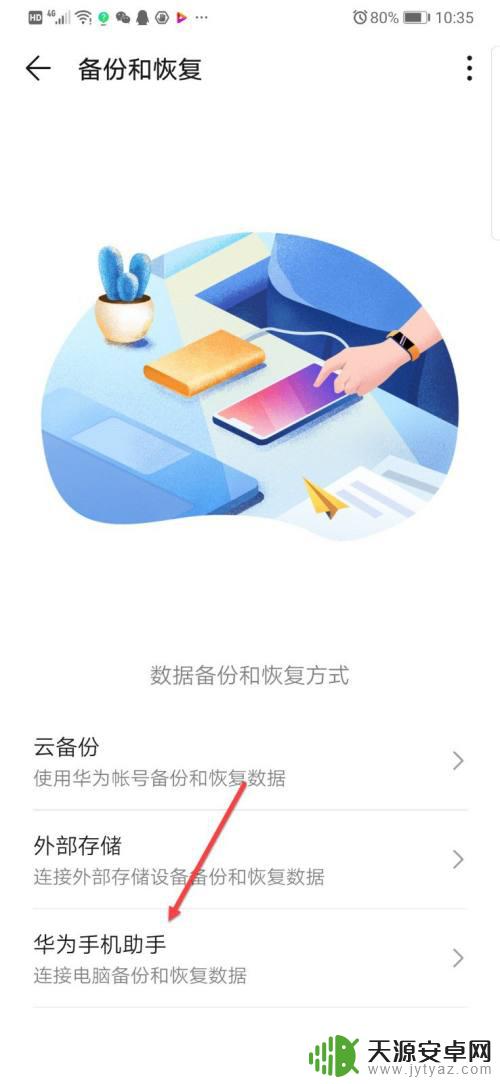
6.将手机与电脑连接,并在电脑端输入验证码。完成手机的数据备份与恢复。
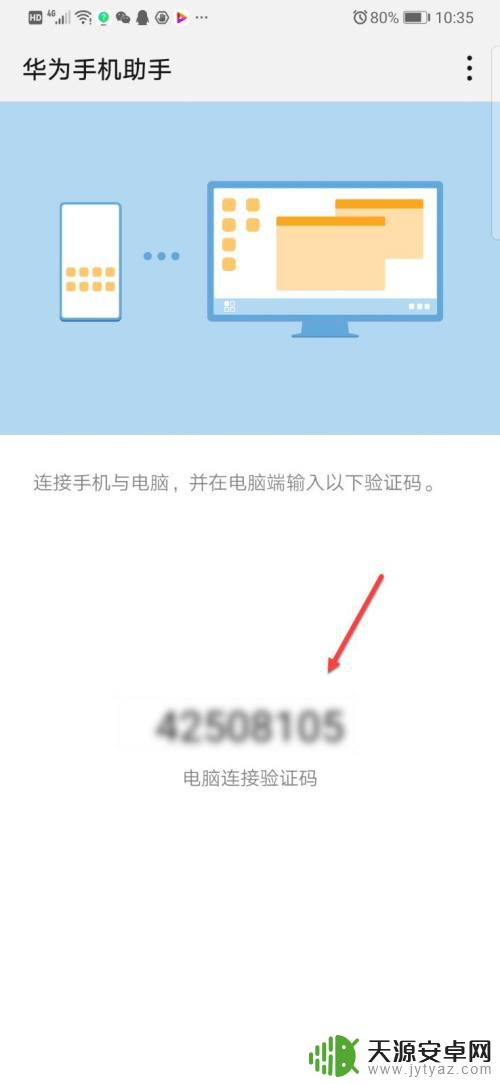
以上就是华为手机在电脑上备份数据的全部内容,如果遇到这种情况,你可以根据以上操作来解决,非常简单快速,一步到位。









